과거 컴퓨터에 윈도 OS 설치시, CD/DVD를 이용해서 설치했었다.
그러나 요즘은 CD/DVD를 거의 사용하지 않는 관계로 USB를 이용해서 파일 저장이나 윈도 설치를 하고 있다.
일반 사용자의 경우, 32GB USB 메모리 1개만 있으면 윈도 문제가 발생 하더라도 재 설치를 해서 문제를 해결할 수 있으나
여러대의 컴퓨터에 각각 다른 버전의 윈도 OS 설치를 해야하는 상황이라면
(윈도 7, 8, 8.x, 10, 11 등) 설치하고자 하는 OS 의 갯수 만큼 USB 를 구매해서 만들거나
1개의 USB 를 가지고 상황에 따라 포멧하고 필요한 OS 를 세팅해야 하는 번거로움이 있었다.
이후 이러한 불편함을 줄여준 IODD 라는 기기가 나왔으나

2.5 인치 HDD / SSD 를 기기 내부에 장착하고
_ISO 라는 폴더를 만들어서 각종 ISO 이미지를 저장하면 사용자의 선택에 따라 작업 진행이 가능하다는 장점이 있으나,
내부 HDD / SSD 고정 나사 부분이 약해서 쉽게 파손 되고,
USB 인식이 잘 안되는 컴퓨터에서 작업시 유전원 USB 허브가 필요하다는 단점도 있다.
USB 메모리를 IODD 처럼 사용할 수 있으면 좋겠다는 생각을 종종 했었는데
그것을 가능하게 해주는 소프트웨어가 있었다.
바로 VENTOY !!!
아래 링크로 이동 후,
그림과 같이 windows.zip 으로 되어 있는 파일을 다운로드 받고 압축을 풀어 사용하면 된다.
혹시라도 이전 버전을 다운로드 받고 싶은 경우, History Release ... 를 클릭해서 원하는 버전을 받으면 된다.
https://www.ventoy.net/en/download.html ☜ 다운로드 클릭
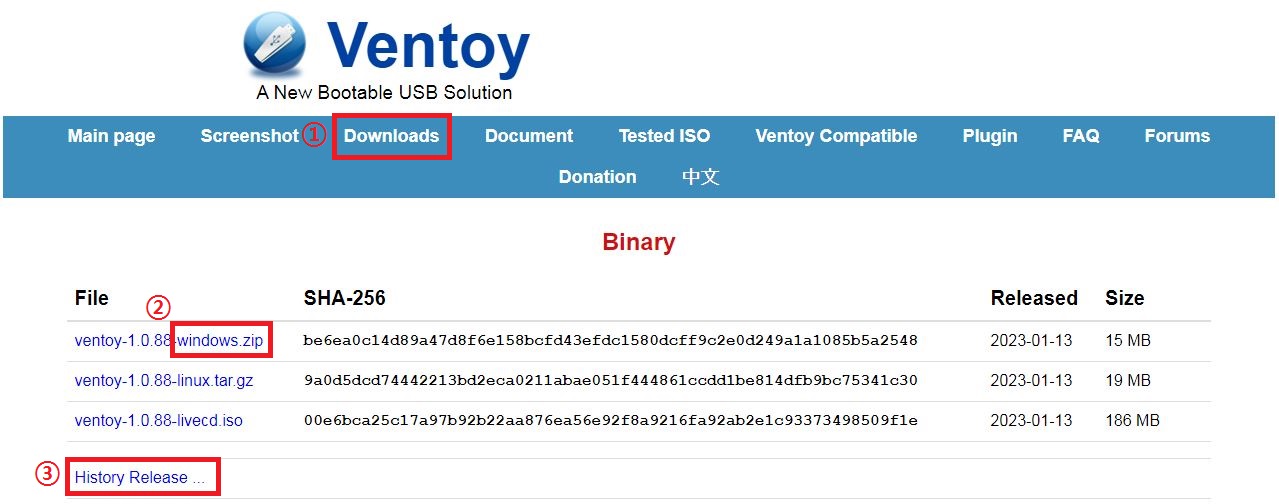
USB 를 연결하고 VENTOY 를 실행한다.

VENTOY 를 실행하면 아래와 같은 팝업 창이 뜬다.
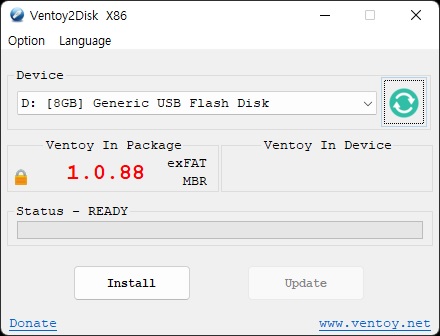
혹시라도 영어가 불편하다면 Language 를 클릭해서 언어를 한국어로 변경한다.

주의할 점은 작업 초기에 MBR 파티션 또는 GPT 파티션 어떤 방식으로 USB를 만들지 물어보는데, 차이는 이렇다.
① MBR - 32/64 bit OS 설치가능 / Legacy & UEFI 지원 / 3TB 이상 HDD 에서 설치시 2TB 까지만 사용가능
② GPT - 64 bit OS만 설치가능 / UEFI 만 지원 / 3TB 이상 HDD 사용 가능
64 bit OS를 사용하더라도 2TB 미만의 HDD를 사용하는 경우 MBR 로 선택하면 되나,
여기서는 64 bit OS 및 3TB 이상의 HDD를 사용하는 PC에 작업을 해야하는 상황으로 가정하겠다.
Option → 파티션 유형 → GPT 순으로 클릭하면 된다.

Install 클릭하면 기본 작업은 끝난다.

USB 내부에 저장된 데이터가 모두 손실된다는 경고문이 1~2회 나오면 "예" 를 클릭한다.

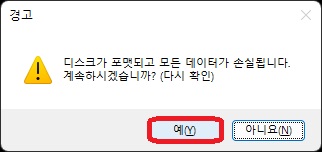
설치 완료를 알리는 팝업 창

기본 작업이 끝났으니 VENTOY 창을 닫는다.

이제 VENTOY 로 작업이 끝난 USB 에 필요한 ISO 이미지들을 저장 후, 사용하면 된다.
※ 혹시라도 GPT로 작업 후, 윈도 설치시 설치할 기기를 찾지 못하는 경우
명령 프롬프트 창을 열어서
DISKPART 에서 CONVERT GPT 명령으로 MBR → GPT 로 바꿔주면 이후 설치 가능하니 참고하도록 하자.
VENTOY 로 작업한 USB 로 부트하면 선택화면이 나온다.
혹시라도 부트가 불가한 경우, 바이오스에서 USB 를 인식하는지 확인하도록 한다.

VENTOY를 쓰면서 과거 IODD 보다 휴대성도 좋고 물리적 파손도 크게 걱정하지 않아도 되어 좋다는 생각이 든다.
(가격도 저렴하다는 것도 추가 ~)
사용자의 용도에 따라 필요시 64GB 보다 용량이 더 큰 메모리를 이용해도 좋겠다.
사용자 스스로 유지보수 하기가 점점 더 쉬워지는 것 같다.
'컴퓨터 > 소프트웨어' 카테고리의 다른 글
| [엑셀] 비주얼 베이직 - 시트 이름 변경 (0) | 2023.09.20 |
|---|---|
| 엑셀(Excel) - Visual Basic 메뉴 추가하기 (0) | 2023.07.31 |
| [윈도10] 비눗방울 화면보호기 배경색이 단색으로 보이는 증상 (0) | 2017.06.20 |
| [윈도우7] 업데이트 지연 증상 (0) | 2017.01.20 |
| diskpart 를 이용해서 윈도우 설치용 USB 를 만드는 방법 (0) | 2017.01.06 |


